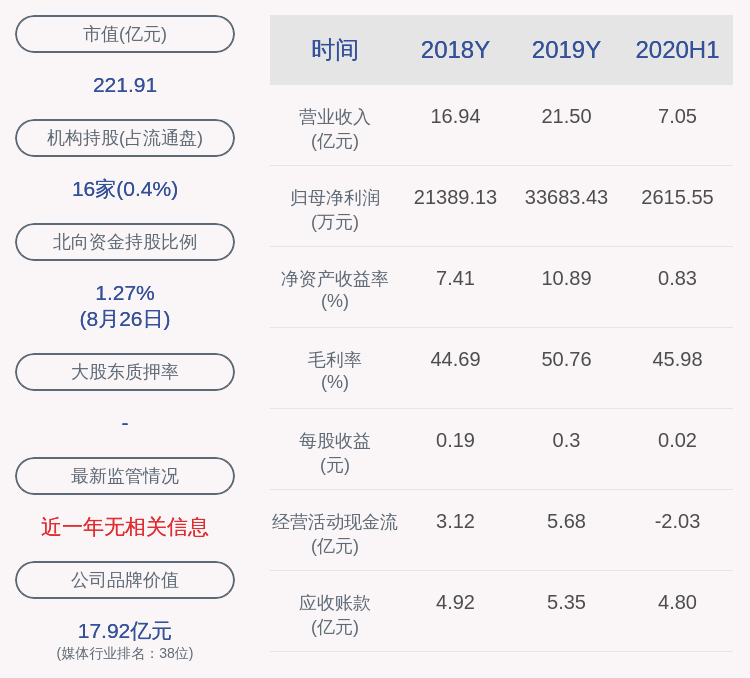如何在word中标注参考文献 word文档中参考文献怎么标注
在编辑word文档 , 有时需要引用其他文献 , 在正文中需要标注这些文献 , 要怎么操作呢?

文章插图
1、将鼠标光标移动到需要加入参考文献标注的地方 。

文章插图
2、依次点击菜单项【引用】-【脚注】-【插入脚注】 , 这时会在当前页末尾插入一个文献注释 , 在此处输入引用文献的相关说明 。

文章插图
【如何在word中标注参考文献 word文档中参考文献怎么标注】3、在插入一脚注的同时 , 在刚才要引用标注的地方会显示一个数字1 。

文章插图
4、鼠标指针停留在这个数字1上会显示文献引用的说明内容 。

文章插图
5、将光标移动到第2处需要引用文献的地方 , 依次点击【引用】-【脚注】-【插入脚注】 , 默认会插入标注2 ,

文章插图
推荐阅读
- 初学者挑选网球拍应该注意什么 网球如何选择球拍
- word怎么设置页码 word页眉编码怎么设置-
- 下 初学者如何提高象棋水平(怎么能快速学会下象棋)
- 如何用梅花易术起卦,其实不难! 起卦的方法
- 如何控制猫咪的食量?如何纠正猫咪的异食癖
- 将相和是根据史书什么中的廉颇蔺相如列传改编的?《将相和》是根据什么中的《廉颇蔺相如列传》改编的-
- 在职场中如何处理人际关系?职场如何跟领导处理好关系
- 在天堂遇见的下一个人?如果我在天堂遇见你你是否还记得我是谁
- 一个人孤独的活着还不如死了?一个人孤独的活着歌曲
- 小学二年级如何看图写话?小学二年级看图写话怎样写